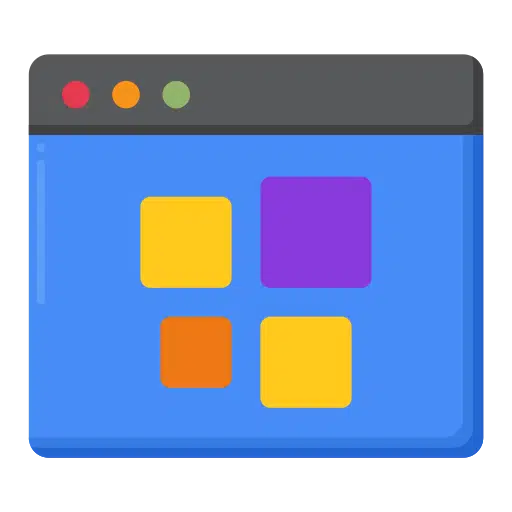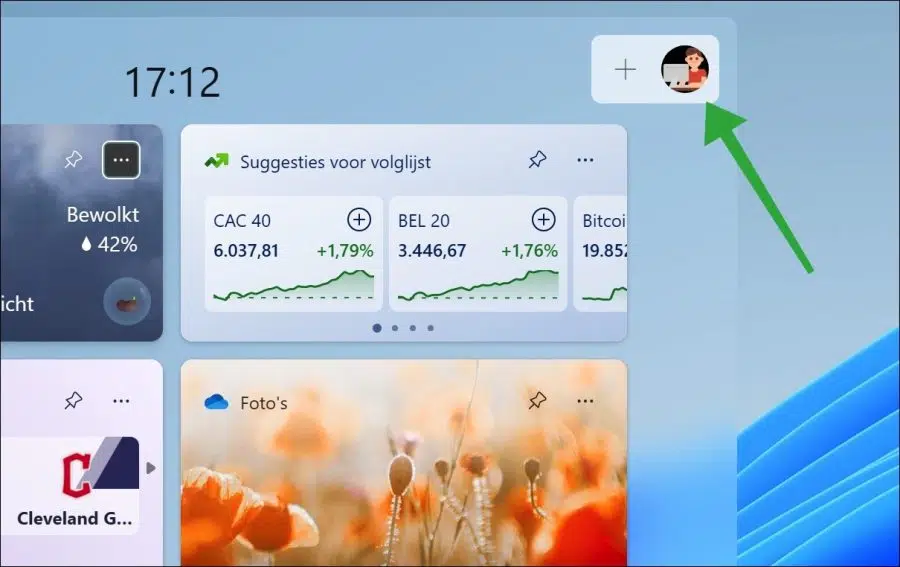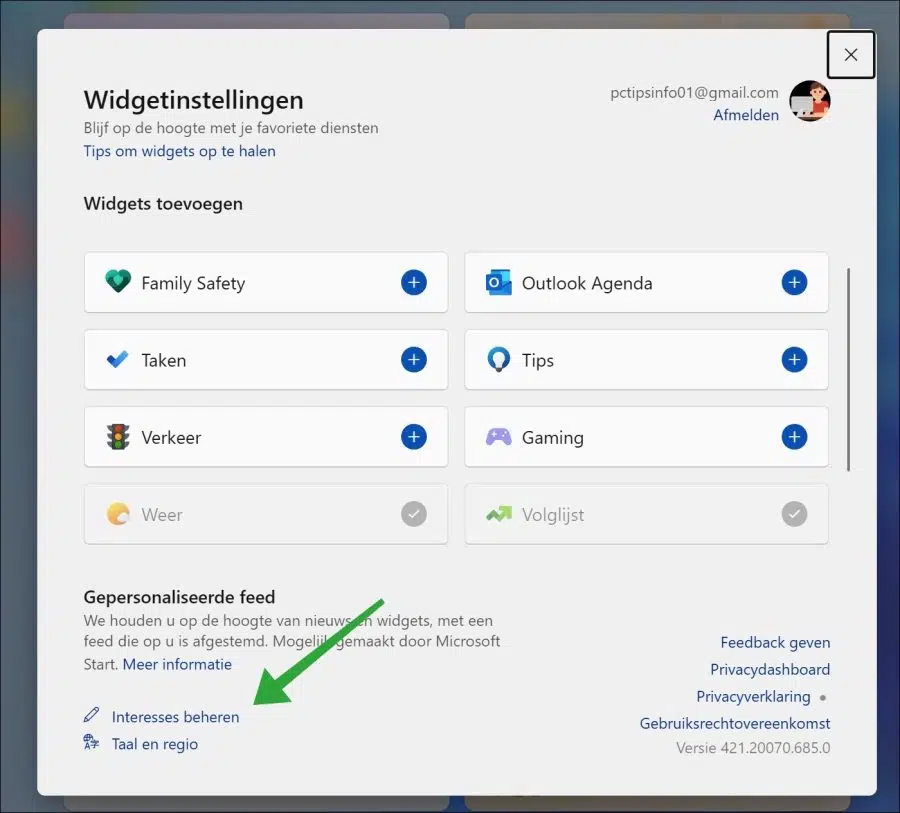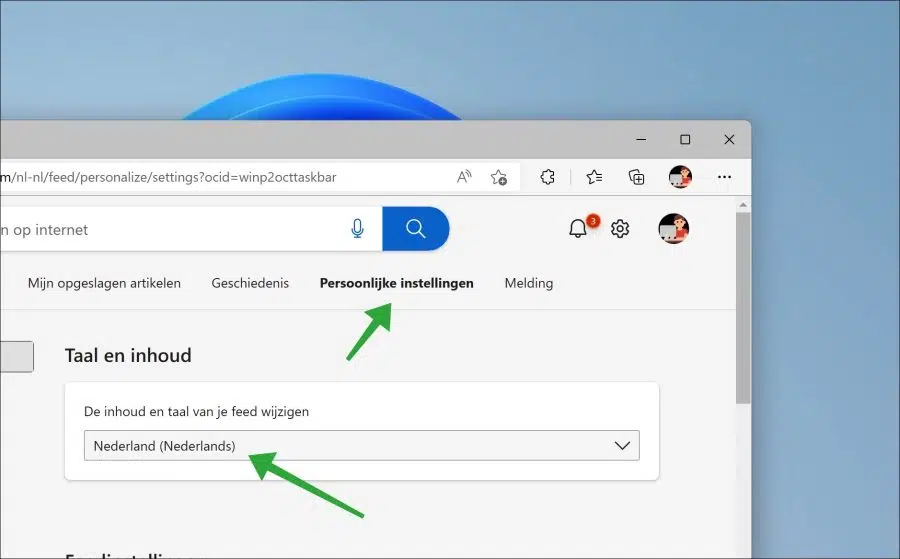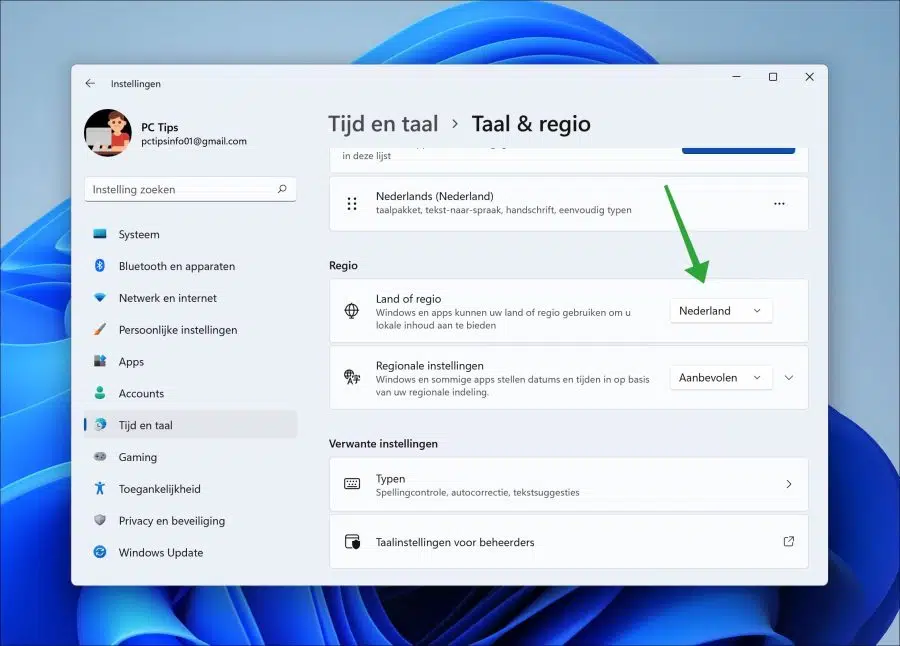在 任务栏 你会发现 小部件按钮。小部件按钮可让您立即了解天气、交通状况、当地新闻等。
如果你有语言或 想换地区 在小部件中,您可以显示来自另一个国家/地区的新闻等。这可以让您了解该地区的当地新闻、天气等。
默认情况下,小部件的语言显示为 与安装 Windows 时使用的语言相同。您可以按如下方式更改小部件的语言。
更改 Windows 10 或 Windows 11 中的小部件语言
单击任务栏中的小部件。然后点击右上角您的个人资料。
单击小部件设置左下角的“管理兴趣”。
根据小部件提要中设置的语言,单击菜单顶部的“个性化”。例如,用英语表示“体验设置”。
在语言和内容设置中,为小部件提要的内容选择所需的语言。您在此处选择的语言决定了提要的语言和内容。
您现在需要重新启动计算机才能显示为小部件源设置的语言和区域。重新启动后,您将看到所需区域的语言和内容。
如果小部件的语言和区域尚未正确显示,您还必须在 Windows 中调整区域。
要调整区域,请右键单击“开始”按钮。在菜单中单击“设置”。然后点击设置中的“时间和语言”。之后,单击“语言和区域”。然后从列表中选择所需的区域。
所有 Windows 应用程序,包括 小部件,现在将使用此 Windows 区域进行显示。
我希望这对你有帮助。感谢您的阅读!